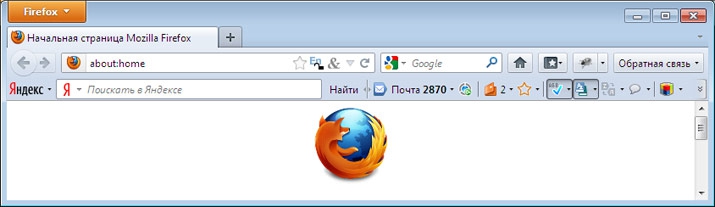
На превеликий жаль багатьох, з якоїсь невідомої причини компанія Яндекс закрила проект Яндекс Бар. За що вже отримала не один десяток гнівних листів, адже Елементи Яндекса – додаток, яке прийшло на заміну панелі Яндекс Бар є не самим зручним і добре працює доповненням для браузерів.
Так як з офіційного сайту Яндекс завантажити панель Яндекс Бар вже не представляється можливим, будемо дотримуватися іншого шляху.
І так, встановлюємо Яндекс Бар для браузера Mozilla Firefox
Крок номер 1
Так як з новими версіями браузера Mozilla Firefox (вище 17ї версії) Яндекс Бар не підтримується, нам необхідно встановити більш стару версію браузера. Для перевірки версії встановленого на вашому комп’ютері браузера варто зайти в Довідку і обрати Про Firefox.
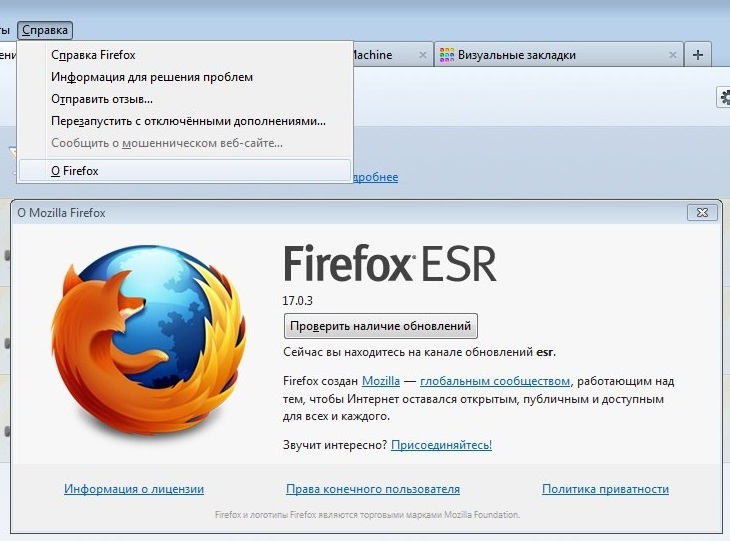
Якщо версія браузера вище 17ї – видаляємо його. Це можна зробити через Пуск – Панель управління – Програми та компоненти. Знаходимо в списку браузер і деинсталлируем його.
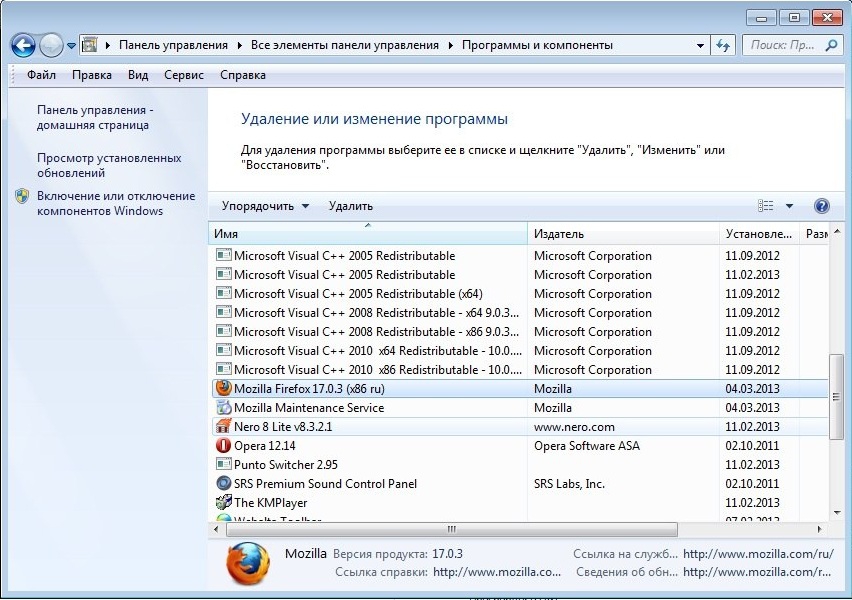
Якщо вам дуже важливі закладки, збережені в браузері, тоді при видаленні не варто ставити галочку напроти пункту Видалити особисті дані, профілі та налаштування мого Firefox.
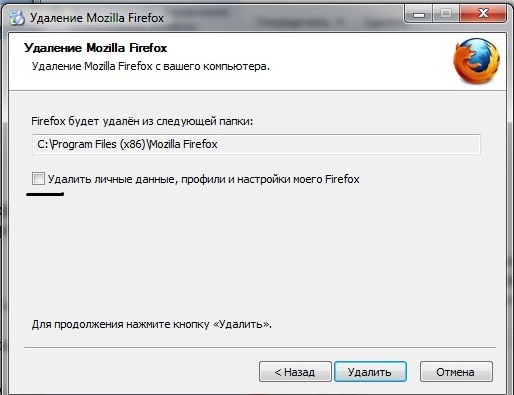
Крок номер 2
Встановлюємо більш стару версію браузера. Для цього переходимо за посиланням – http://download.cdn.mozilla.net . Запускаємо інсталяційний файл і встановлюємо на комп’ютер браузер.
Крок номер 3
Тепер необхідно встановити сам Яндекс Бар.
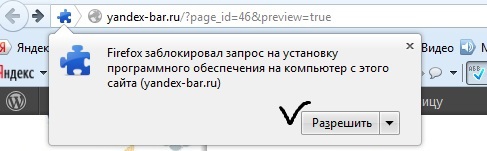
Дозволяємо установку доповнення і чекаємо скачування Яндекс Бару. Потім з’явитися наступне вікно:
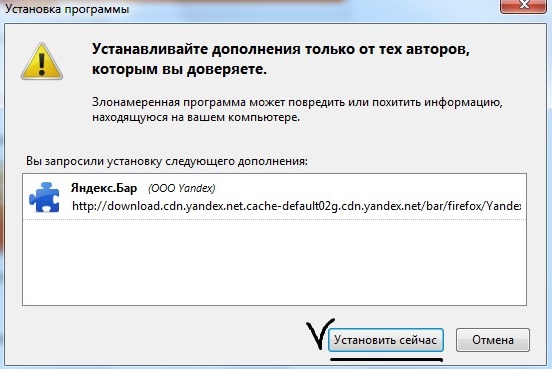
Варто натиснути «Встановити». Для того, щоб запрацювала панель, браузер треба перезапустити. І в результаті ми отримуємо те, чого так не вистачало.
Крок номер 4
Щоб не сталося так, що при черговому запуску браузера, ми побачимо замість Яндекс Бару Елементи Яндекс, необхідно відключити автоматичне оновлення плагінів. Для цього нам варто зробити наступне: натиснути на Інструменти – Налаштування – Додаткові – Оновлення, вибираємо пункт Ніколи не перевіряти наявність оновлень і відключаємо Використовувати фонову службу для установки оновлень, а також Плагіни пошукових систем. Підтверджуємо свій вибір натисканням ОК.
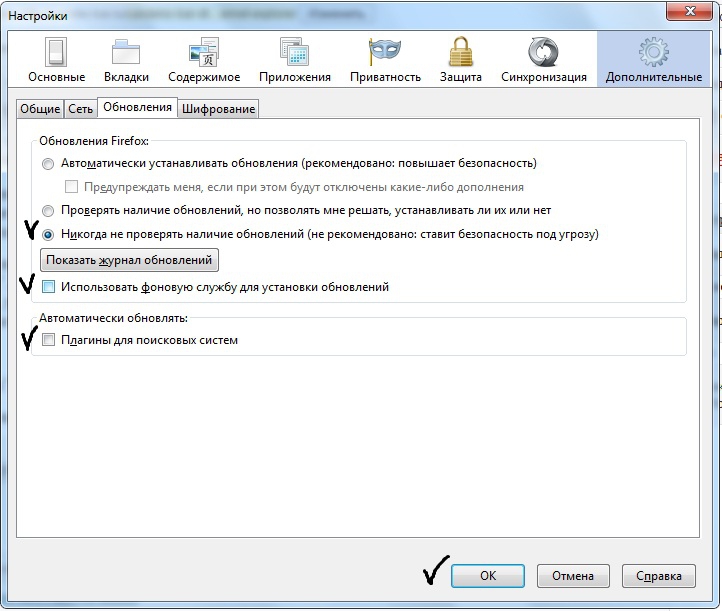
Необхідно також відключити автоматичне оновлення самого Яндекс Бару. Для цього в адресному рядку браузера варто ввести рядок – about:config.
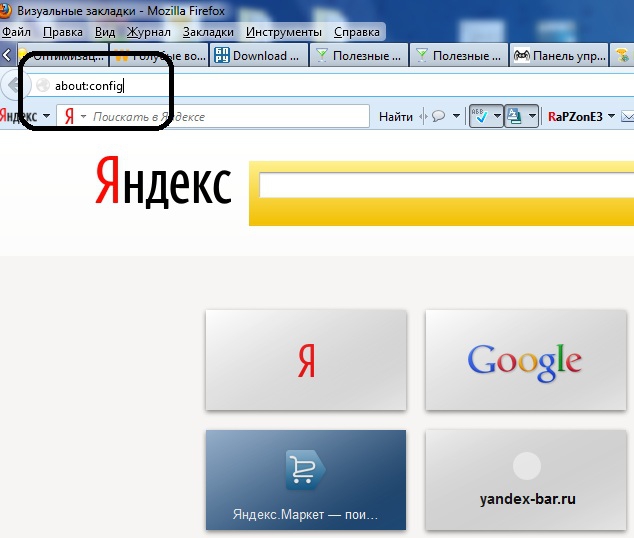
Погодьтеся з тим, що будете обережні. Потім ви потрапите в інше вікно в якому необхідно знайти наступний список параметрів:
– app.update.auto
– app.update.enabled
– browser.search.update
– extensions.update.enabled
Слід вимкнути, встановивши значення false. Потім варто знову перейти в Інструменти – Додатки – Детальніше і відключити Автоматичне оновлення.
І тепер, після чималих докладених зусиль, ми встановили Яндекс Бар, а також відключили його автооновлення на Елементи Яндекса.
Сподіваюся вам вдалося повернути гарний і такий звичний Яндекс Бар в свій браузер Mozilla Firefox. Радійте і користуйтеся ним на здоров’я!



